
動画編集のポートフォリオの作り方を教えてください。
このような声にお応えして参考となる記事をご用意しました。
こちらの記事では動画編集のポートフォリオの作り方を解説しています。
記事の内容を見ていただくだけで動画編集の仕事をスムーズに始められますよ。
私は動画編集歴10年以上。
毎月10件以上の動画編集案件を納品しており、現在もフリーランスの動画編集者として活動しています。
動画編集の仕事や案件獲得にはポートフォリオ動画が必須です。
こちらの記事では動画編集初心者や未経験者向けに質の高いポートフォリオ動画の作り方を解説していますので、ぜひ参考にしてくださいね。
ポートフォリオ動画が無いと動画編集の仕事ができません。

この記事で分かること
- 動画編集のポートフォリオ動画の作り方
- ポートフォリオ動画の例
- ポートフォリオ動画用のフリー素材ダウンロードサイトについて
- ポートフォリオ動画用のテンプレート紹介
⇩動画編集の副業で月10万円を目指す方法をまとめました。私が実際に10万円達成した時に取り組んだ内容です。ぜひご覧下さい。
動画編集副業の始め方3ステップ【初案件獲得までのロードマップ】
動画編集のポートフォリオとはスキルや実績を証明する動画
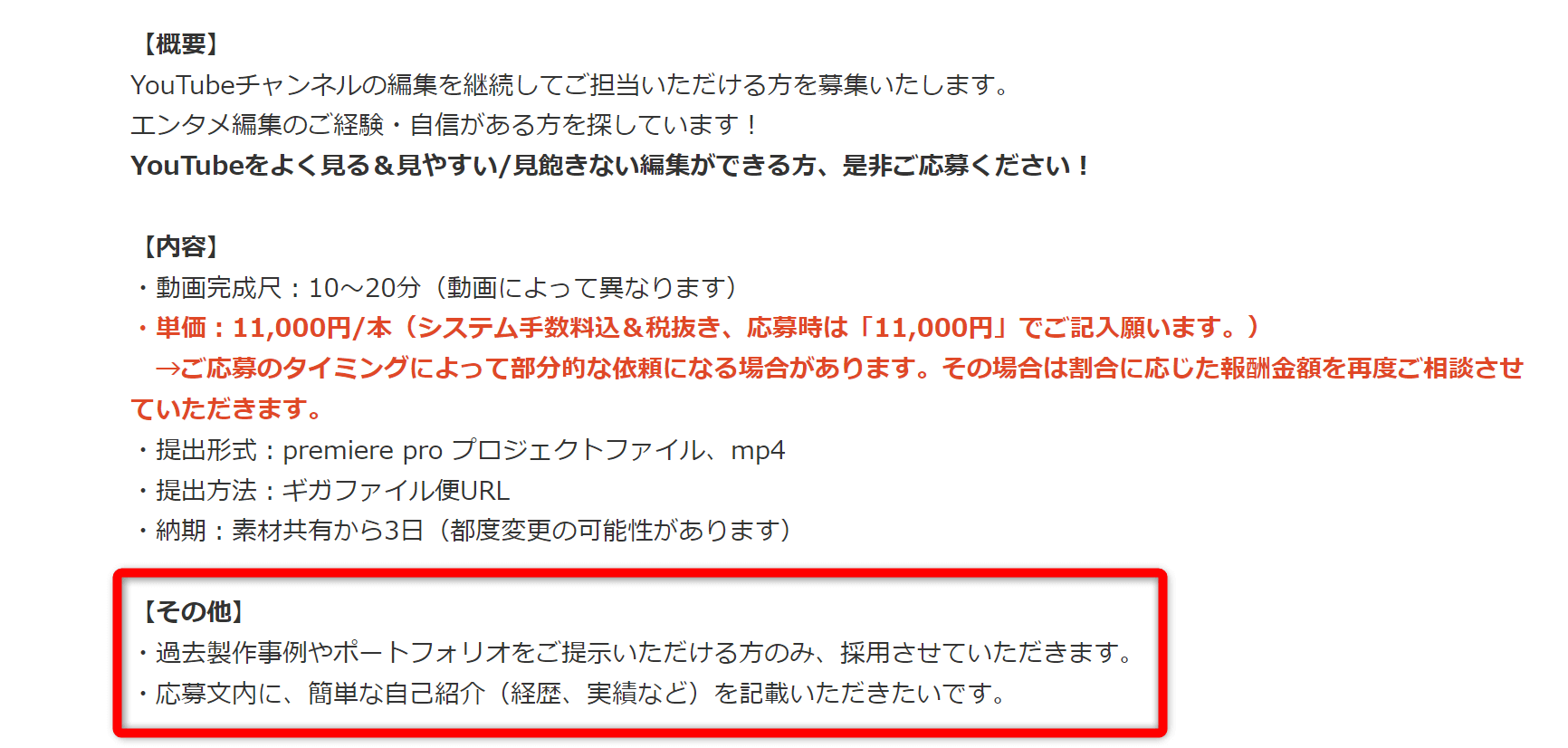
⇧動画編集の仕事に応募する際はポートフォリオ動画や実績が必須。
ポートフォリオ動画について以下の3つに分けて解説します。
⇧各項目をタップすると、それぞれの詳細に飛びます。
以下で順番に解説します。

①ポートフォリオ動画の例
⇧ビジネス系のポートフォリオ動画の例。
ポートフォリオを日本語に直訳すると「紙ばさみ」「折りかばん」「書類入れ」という意味になります。
個々の書類を別々に扱うのではなく、書類全体をひとつの物として扱うという考え方。
投資信託や株式の世界では金融商品の組み合わせ内容を指す金融用語としてよく用いられています。
映像の世界では動画編集者が実績をアピールするための「作品集」という意味で使われることが多いです。
②ポートフォリオ動画の役割
映像の世界ではポートフォリオは動画編集のスキルや実績を証明する動画のことを言います。
- 動画編集の仕事や案件に応募するとき
- 映像制作会社などに就職したいとき
- 企業の動画編集担当に転職したいとき
などの場合に
- どのような編集ができるか?
- どんなクオリティの動画が制作できるのか?
- どのようなジャンルの動画編集が得意か?
をクライアントや企業の人事担当に提示する必要があります。
クライアントや人事担当の方はポートフォリオ動画を見て
- 仕事を依頼するかどうか検討・判断する
- 社員として採用するか検討・判断する
という流れになっています。
このように、ポートフォリオ動画は動画編集者としてのスキルを第三者に証明するために作成します。
ポートフォリオ動画を提示しないとクライアントは動画編集者に仕事を頼むかどうかの判断ができません。

③必要なポートフォリオ動画
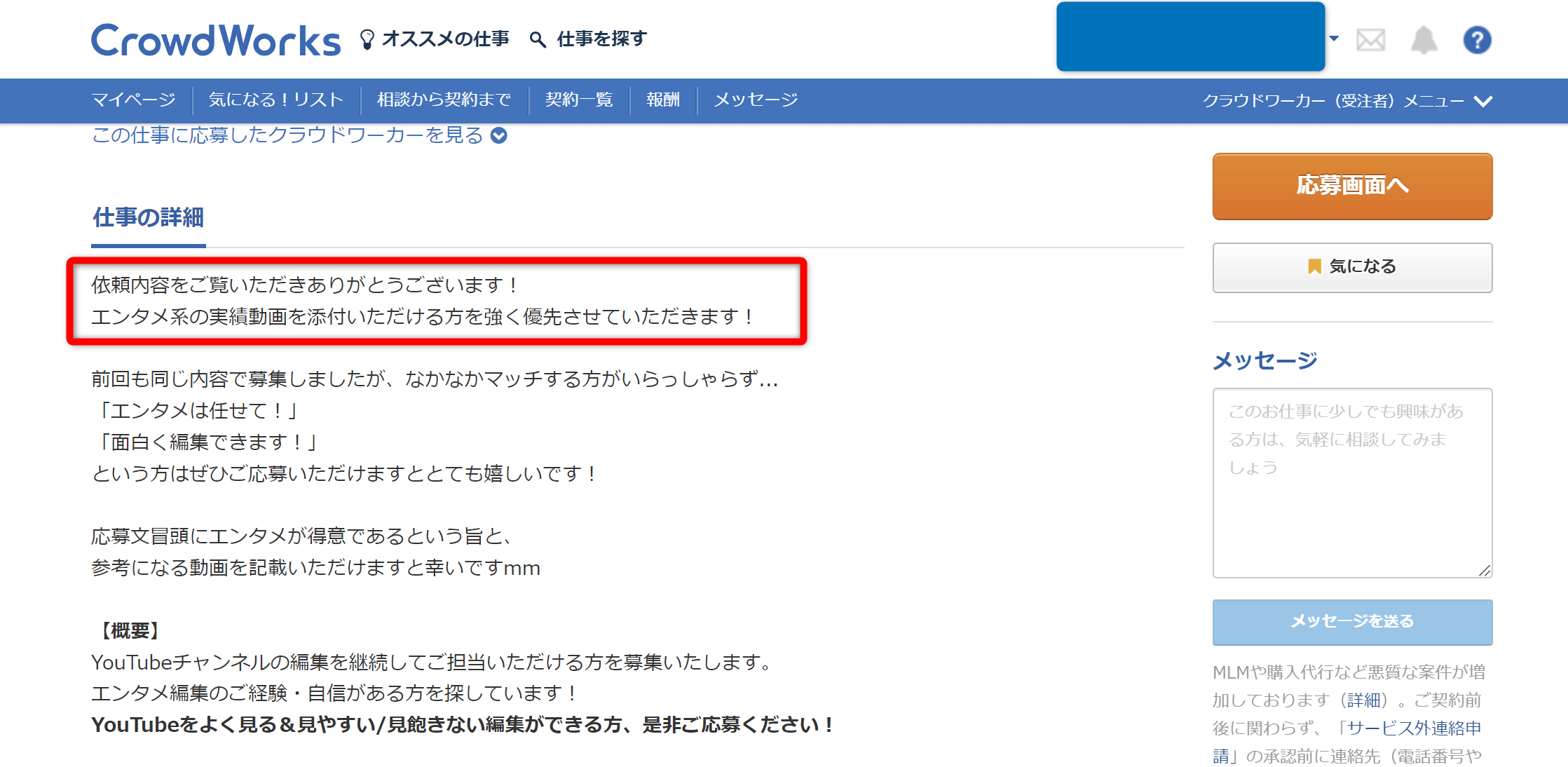
⇧動画編集の案件はジャンルが指定されることが多い。
ポートフォリオはできるだけクライアントの求めるジャンルに近い動画を提示しましょう。
なぜなら仕事をもらえる確率が上がるからです。
動画編集の案件には以下のように様々なジャンルがあります。
- ビジネス系
- エンタメ系
- 女性YouTuber系
- コスメ系
- ゲーム系
- ホラー系
- 都市伝説系
できるだけクライアントが求めるジャンルに近いポートフォリオ動画を提示することで、お仕事をいただける確率が高まります。
このように、ポートフォリオ動画は複数のジャンルを作成できると有利です。
ビジネス系やエンタメ系が比較的案件が多いです。

動画編集のポートフォリオ作り方5ステップ

動画編集のポートフォリオの作り方を以下のステップに分けて解説します。
⇧各項目をタップすると、それぞれの表に飛びます。
以下の表にそれぞれまとめました。

①動画素材を準備する(撮影)
ポートフォリオ用の動画を撮影しましょう。
最初から完璧なものは作る必要はありません。
とりあえず何でも良いので動画を作ってみることが大事です。
何か一つテーマを決めて自分でしゃべっているところを撮影・編集するのが一番簡単で良い方法ですが、顔出ししたくない場合は
- マスクをつけてしゃべる
- 声だけ録音して動画の代わりに画像を使う
- YouTuberの知人などがいればお願いする
- 自分が持っている商品の紹介動画を撮影する
- 風景動画を撮影する
などの方法でも問題ありません。
ここで大事なのは自分の動画編集スキルをクライアントに証明して最初の案件を獲得するための動画を作ることです。
このように、最初は自分のできる範囲で動画素材を準備しましょう。
私も最初は練習でドローン空撮したものを編集しました。

②フリー素材やテンプレートなどをダウンロードする
動画素材を撮影するなどして準備できたら動画編集で使う
- 画像
- BGM
- 効果音
などの商用利用可能なフリー素材やテンプレートをダウンロードしましょう。
フリー素材は
などが無料で使いやすいです。
動画素材に合うものを選びましょう

③Premiere Proで動画編集する
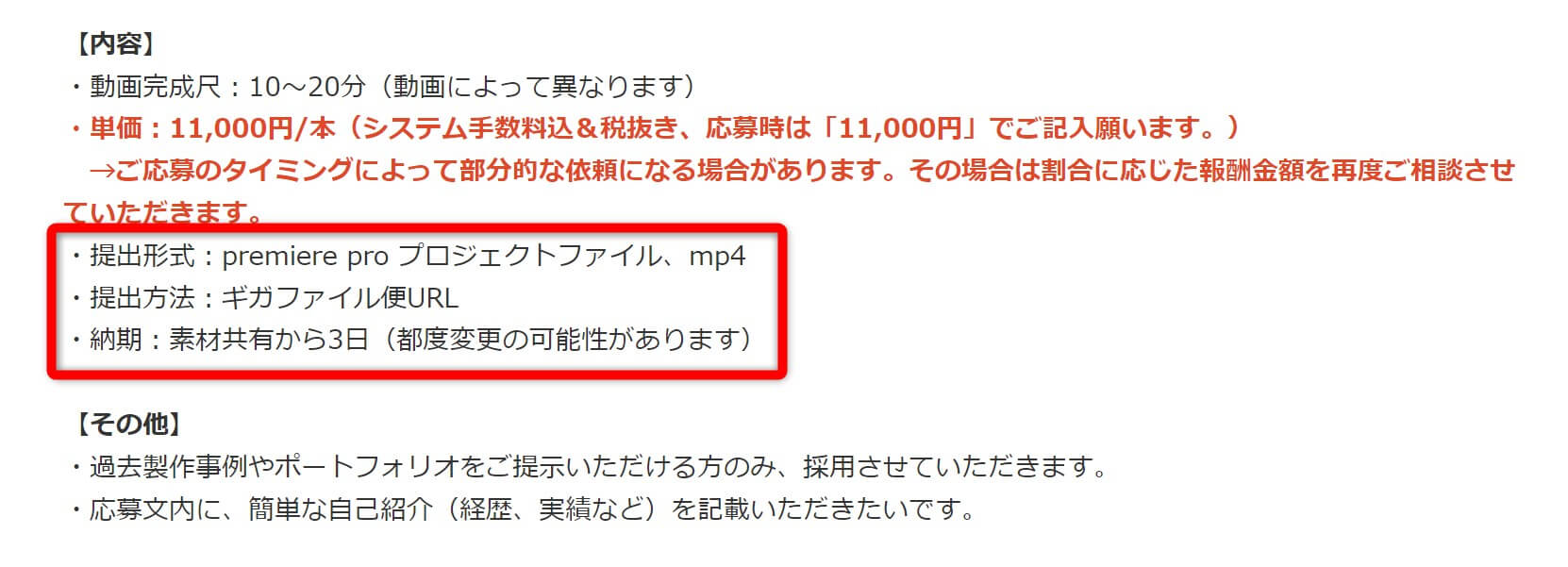
⇧動画編集の仕事はPremiere Proでの編集が条件になっている。
AdobeのPremiere Proを使って編集しましょう。
動画編集の案件や仕事は
Premiere Proでの編集が条件になっていることがほとんど
なのでPremiere Proを使いこなせないと仕事ができません。
Premiere Proでの編集の流れはこちらで詳しく解説していますので参考にしてください。
Premiere Proはできないことが無いと言われるくらい高機能なソフトですが初心者には扱いにくいのがネックです。

⇩Premiere Proの使い方が難しく挫折した人は以下のスクールで学ぶのがおすすめです。
Premiere Proが学べるスクール・オンライン講座ランキング15選
④YouTubeチャンネルで動画を公開する
ポートフォリオ動画が完成したらクライアントに提示するために動画を投稿します。
動画編集の案件や仕事はクラウドソーシングなどで案件に応募していくのが一般的ですが、初心者は
- CrowdWorks(クラウドワークス)
- Lancers(ランサーズ)
の2つがおすすめです。
いずれも初心者向けの簡単な案件が大量にあるので動画編集の実績を積むのに最適なサイトだからです。
クラウドソーシングで仕事をするために
- YouTubeチャンネルを開設して動画を公開する
- クラウドワークスのアカウントを開設してYouTubeで公開した動画URLをマイページなどに貼り付ける
- ランサーズのアカウントを開設してYouTubeで公開した動画URLをマイページなどに貼り付ける
という手順で進めていきましょう。
特にCrowdWorksではYouTube編集の案件が常時800件くらいあります。

⇩CrowdWorks(クラウドワークス)でで具体的な案件の応募方法などについては以下の記事で詳しく解説していますのでご覧下さい。
⑤ポートフォリオサイトを作成する
強制ではないですが、ポートフォリオ動画をまとめるためのサイトも作成しておくと良いです。
クライアントにURLを教えるだけでポートフォリオ動画の一覧を提示できるため簡単にスキルや実績を知ってもらえるからです。
ポートフォリオサイトは以下を利用すると初心者でも簡単に作れます。
いずれも30分くらいで作成できます。

動画編集のポートフォリオの作り方【注意点やコツ5つ】

ここからは動画編集のポートフォリオ動画作成の注意点について詳しく解説します。
ポートフォリオ動画を作成する際は以下の5つに注意しましょう。
⇧各項目をタップすると、それぞれの詳細に飛びます。
以下で順番に解説します。

①シンプルな自己紹介動画を含める
動画編集のポートフォリオを作るならシンプルな自己紹介動画を冒頭に含めましょう。
動画編集者のことをクライアントに知ってもらうと親近感がわき、お仕事を依頼してくれる確率が上がるからです。
自己紹介動画を含める際は
- 長くなりすぎないようにする(長くても30秒程度)
- 顔出しなしで声だけでも良い
- 自分の顔の代わりにアイコンや画像を使っても良い
などの点を意識することが大切。
このように、動画編集のポートフォリオを作るなら冒頭に自己紹介動画を作ると良いです。
簡単な自己紹介で十分です。

②簡潔に分かりやすくまとめる
動画編集のポートフォリオは簡潔に分かりやすく伝えられる内容にしましょう。
編集スキルに関係ない部分をだらだらと流しても途中で見てもらえなくなるからです。
- どのような編集ができるのか?
- どんなジャンルの編集が得意なのか?
- どれくらいのクオリティの動画が作れるのか?
という点を今一度確認してポートフォリオに関係ない部分が入っていないか確認しましょう。
このように、動画編集のポートフォリオは必要最小限の内容に絞って作りましょう。
最小限の内容でスキルを伝える努力が大切です。

③ダイジェスト版を作るのがおすすめ
⇧私が初めて作ったポートフォリオ動画ダイジェスト版。
動画編集のポートフォリオ動画が複数できた時はダイジェスト版を作成しましょう。
複数のジャンルの動画を1本にまとめることでクライアントに手間をかけさせずスキルを伝えることができるからです。
- 自己紹介
- ジャンル①の動画
- ジャンル②の動画
- ジャンル③の動画
- まとめ
などのように、ストーリー性があると更に評価されやすいです。
このように、ポートフォリオ動画が複数できた場合はダイジェスト版ポートフォリオ動画を作りましょう。
最小限の内容でスキルを伝える努力が大切です。

④上手なポートフォリオ動画を完コピする
クオリティの高いポートフォリオ動画を作りたいときは上手な動画を完コピしましょう。
ここで真似するのは内容を完コピするのではなく、スキルを完コピすることです。
具体的にはYouTubeなどの動画を見てクオリティが高いと思った動画の中で
- 見やすいテロップのフォントを完コピする
- テロップアニメーションの挿入の仕方を完コピする
- 動画全体の装飾の仕方を完コピする
という感じです。
上手な動画編集を完コピすることを繰り返すことでどのような動画を作れば仕事を任せてもらえるかが分かります。
このように、質の高いポートフォリオ動画を作りたいときは上手な動画の技術を真似しましょう。
他人が作った動画をそのままポートフォリオにするのは違反なので気を付けましょう。

⑤Photoshopでのサムネイル作成スキルも含める
ポートフォリオ動画に加えてAdobeのPhotoshopでのサムネイル作成スキルがあると仕事や案件を獲得しやすいです。
なぜなら視聴者はサムネイルを見て動画を見るかどうかを判断するからです。
見やすくインパクトのあるサムネイルを作成できればYouTubeの視聴回数も上がります。
このように、ポートフォリオ動画に加えてPhotoshopでのサムネイル作成スキルはあると仕事の幅が広がります。
サムネイル作成スキルがあればYouTube編集の仕事が受注できる確率が上がります。

動画編集ポートフォリオの作り方5ステップ【Premiere Pro実践編】
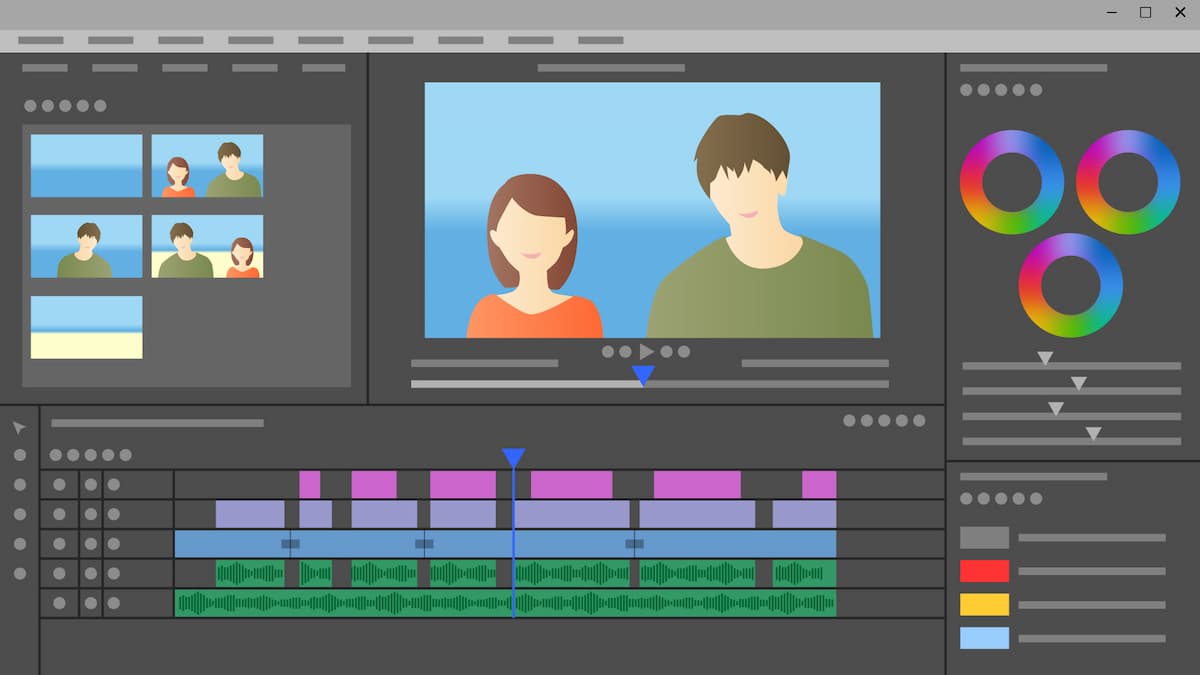
ここではYouTube動画編集を見本にPremiere Proを使ってポートフォリオ動画を作成する際の注意点を5つに分けて解説します。
⇧各項目をタップすると、それぞれの詳細に飛びます。
以下で順番に解説します。

①カット編集
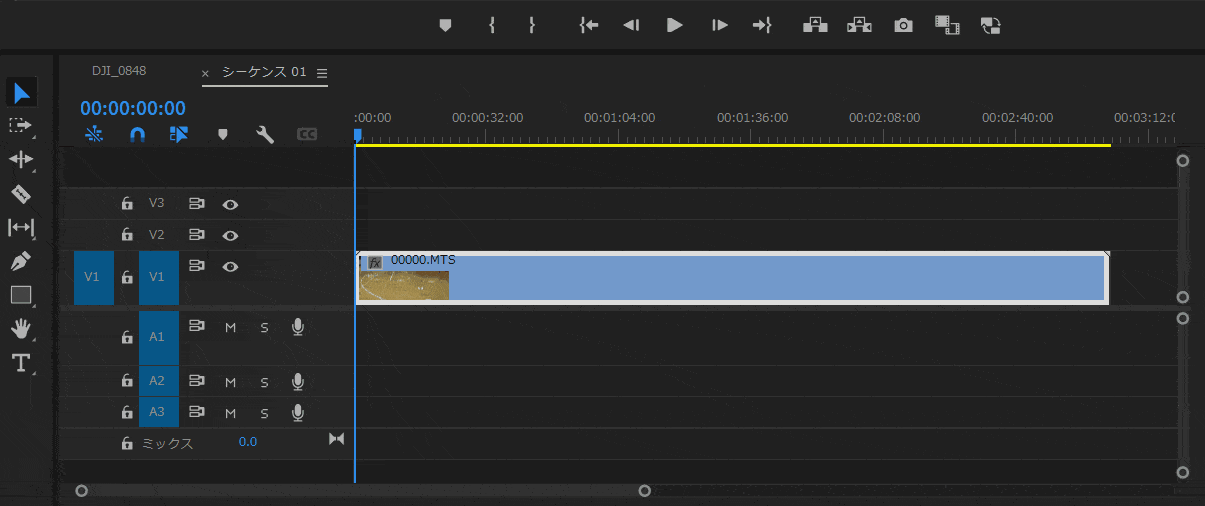
⇧動画の不要部分を削除するカット編集。
動画編集で初めに行う作業がカット編集です。
動画の不要な部分を削除してつなげる、YouTube編集で最も重要なスキルです。カット編集が上手だと
- 動画の重要なポイントを視聴者に伝えられる
- テンポの良い動画づくりで視聴者を飽きさせない
など、YouTubeを長く見てもらえる要因につながります。カット編集のテクニックには状況に応じて
- スタンダードカット
- ジャンプカット
- Lカット
などの種類があり、最も基本かつ奥が深い作業です。
カット編集が綺麗だと仕事をいただける確率が高まります。
プロのディレクターなどはカット編集の出来で動画編集のスキルを判断している場合が多いです。

音声クリップをダブルクリックすると拡大される。
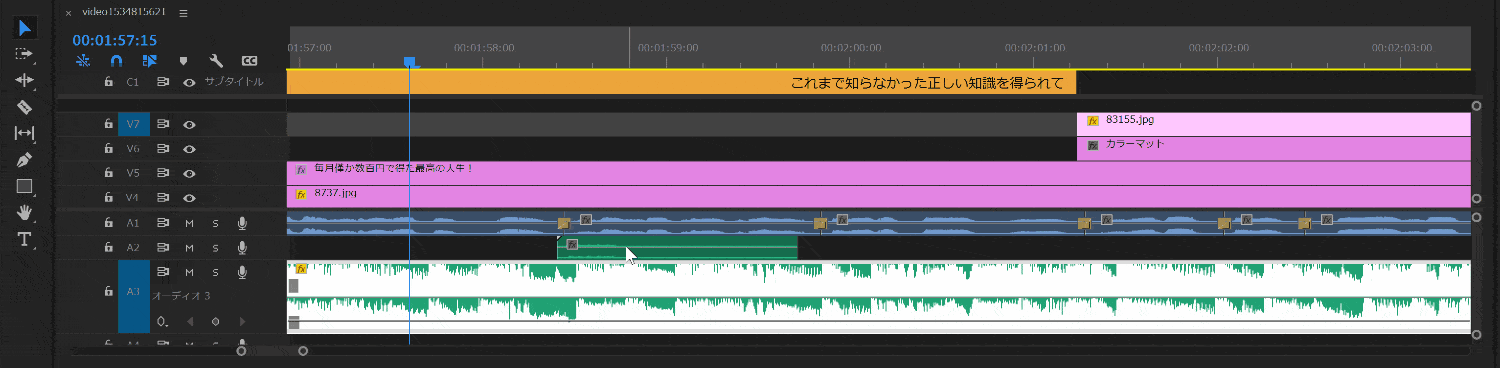
⇧波形部分を参考にカット編集していきます。
「あの~」たや「えー」などの不要部分もカットします。

⇩Premiere Proのカット編集方法は以下の記事で詳しく解説していますのでご覧下さい。
Adobe Premiere Proでカット編集する方法3選【クリップ分割】
②テロップ挿入+修正
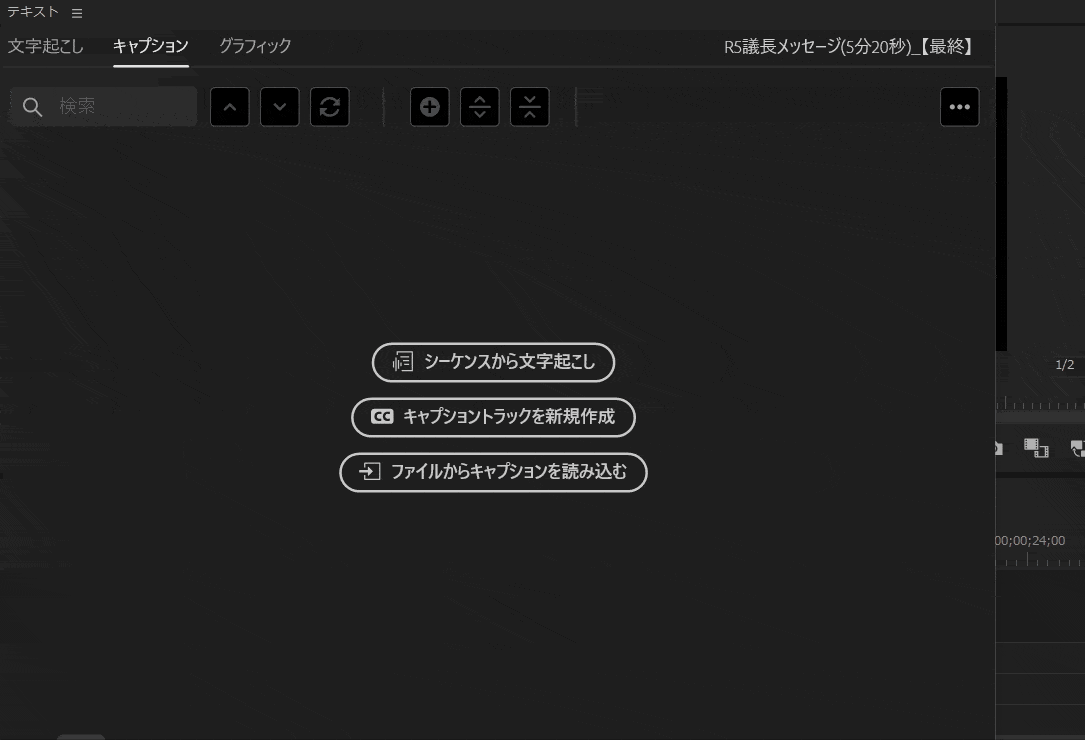
⇧文字起こしの使い方は簡単なのでテロップ挿入はすぐにできます。
カット編集が終わったらテロップを挿入します。
動画を見ていただく際に文字を活用することで伝わりやすさが高まります。
- Premiere Proの自動文字起こし機能を使って音声から文字を自動挿入する
- テロップを修正する
- 文字の大きさやフォントを見やすく装飾する
という手順で行います。
テロップ挿入はすぐに完了しますが、やはり機械がやることなので人間の手による修正が必要です。
このように、YouTube動画編集ではテロップ挿入+修正が必須です。
- 音声の話し始めとテロップ出現を完全に一致させる
- テロップは基本的に常に表示させる(表示・非表示を繰り返すと視聴者にストレスがかかる)
- しゃべっている内容を全てテロップにするのではなく要点をまとめる
などに注意して作成するとスキルが高いと判断されて仕事をもらいやすくなります。
カット編集と同様、ディレクターの方は細かい部分を見ています。

⇧要点がまとまっていないテロップの例。(しゃべっている内容を一語一句テロップにしている)
⇧要点をまとめたテロップの例。(要点をまとめることで伝わりやすい)
⇩Premiere Proでテロップを挿入する方法は以下の記事で詳しく解説していますのでご覧下さい。
Adobe Premiere Proの文字入れ方法3ステップ【テロップ・テキスト】
③画像の挿入
⇧動画のところどころに動きのある画像を挿入するとメリハリがつく。
動画のところどころに画像を挿入します。
動画の途中に変化をつけることで視聴者が飽きずに最後まで見てもらえる可能性が高まります。画像は
など、商用利用可能な素材サイトを活用して挿入します。挿入した画像には
- 少しずつズームアップする
- 左から右へスライドする
- 右から左へスライドする
などの動きをつけると更に見栄えが良くなります。
このように、ポートフォリオ動画を作る際は画像をところどころに挿入することで見栄えが違います。
入れすぎは良くありません。10分のYouTube動画に5枚~10枚くらいが目安です。

④BGM・効果音の挿入
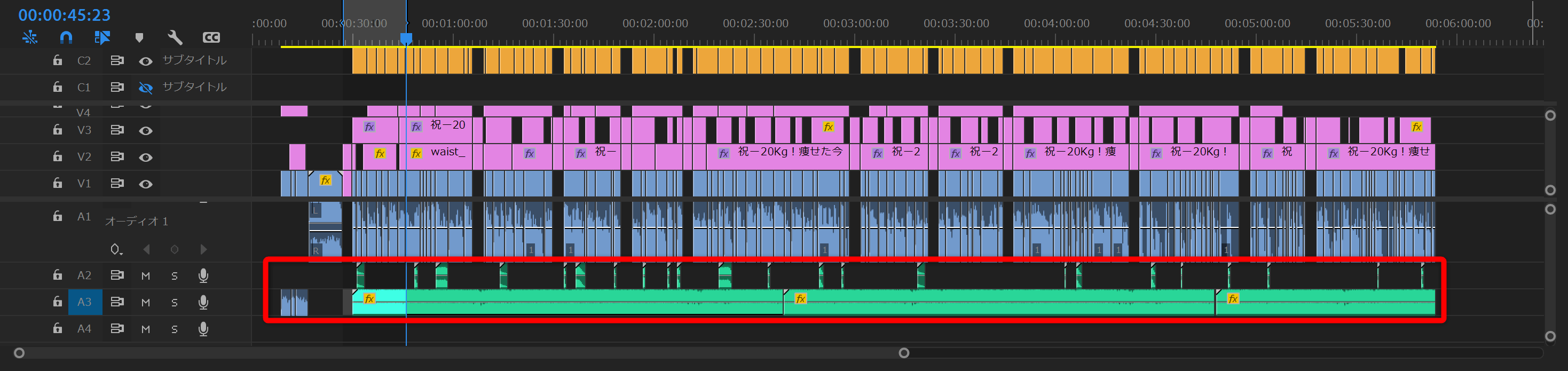
⇧BGMや効果音を挿入することで動画が生きてきます。
効果音やBGMを挿入します。
音楽や効果音があると動画にメリハリが出て視聴者もストレスなく動画を見ることができます。
音楽や効果音はフリー素材の
などの商用利用可能な音源をダウンロードして使います。
挿入したBGMや効果音は音量調整が必要です。
このように、ポートフォリオ動画を作るならBGMや効果音を挿入しましょう。
あまりに大きすぎる音量や小さすぎる音量だと仕事をもらえなくなるので注意しましょう。

⇩Premiere Proで音量調整する方法は以下の記事で詳しく解説していますのでご覧下さい。
Premiere Proで音量調整する方法3選【一括・一部・自動・ダッキング使い方】
⑤動画全体を見やすく装飾する
⇧動画全体を装飾することで視聴者が最後まで見れくれる可能性が高まります。
ポートフォリオ動画を作るなら動画全体を装飾すると仕事をもらえる確率が高まります。
見やすく装飾することでクライアントに見てもらえる可能性が高いからです。具体的には
- テロップの重要な部分の色を変える
- オープニング動画を作成する
- タイトルバーを作成する
などの方法で装飾します。
クライアントの目にとまるポートフォリオ動画を作るなら動画全体を装飾できるスキルが必要です。
装飾はクォリティを追求すればするほどきりがありません。ある程度見やすければOKです。

動画編集のポートフォリオ動画を作るならスクール受講がおすすめ
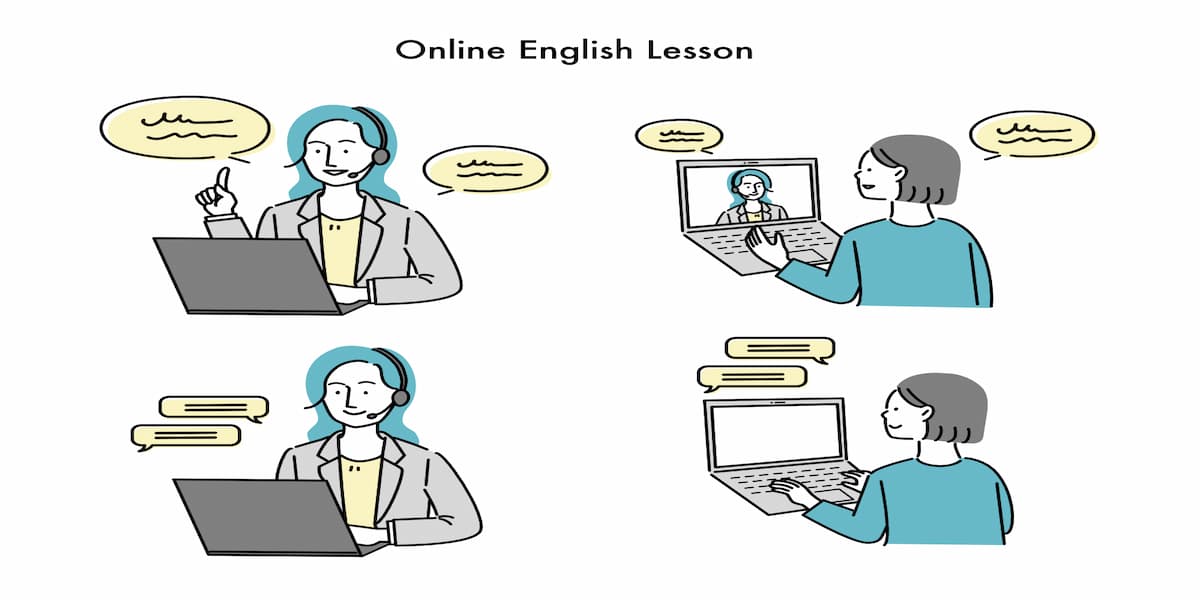
動画編集のポートフォリオがどうしても作れない人はスクール受講を検討しましょう。
スクールを受講すれば
- Premiere Proの使い方
- YouTube編集方法
- ポートフォリオ動画作成
が一度に学習でき、最短2週間で案件獲得できます。
動画編集スクールは
- ZOOMでの質問が可能
- 講師による定期的なマンツーマン面談(ZOOM)
- 動画編集スクールによってはYouTube編集案件を回してくれる場合がある
という内容で、初心者でも挫折しない環境が特徴。
費用は15万円~60万円くらいと高額にはなりますが、お金を払うだけの価値はあります。
初心者におすすめの動画編集スクールは以下の通りです。
- デジハク(コスパが良い)
- プロクリ(完全マンツーマンサポート)
- Chapter Two(YouTube編集~After Effectsまで本格的に学習できるスクール)
いずれのスクールも
- メールによる質問対応が早い
- ZOOMで質問できる
- 卒業まで講師によるマンツーマンサポート
などの環境で、その人に合った対応をしてくれるのがメリットです。
スクール受講は途中で挫折しないのが最大のメリットです。

⇩初心者におすすめの動画編集スクールは以下の記事で詳しく解説していますのでご覧下さい。
動画編集のポートフォリオを作成後にすること3つ
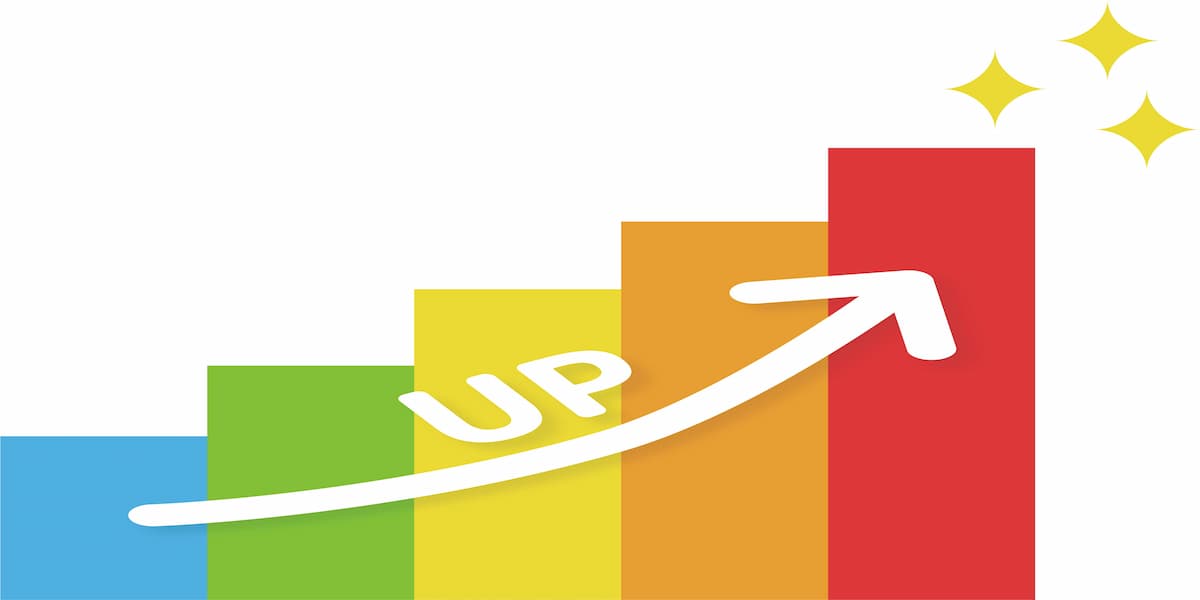
ポートフォリオ動画を作成したら次のステップへ進みましょう。
具体的には以下の手順でポートフォリオ動画のクオリティをレベルアップしていきます。
⇧各項目をタップすると、それぞれの詳細に飛びます。
以下で順番に解説します。

①案件に応募・受注して動画編集の実績を作る
動画編集のポートフォリオが完成したら早速案件に応募しましょう。
動画編集初心者が動画編集の案件や仕事に応募するなら
- CrowdWorks(クラウドワークス)
- Lancers(ランサーズ)
の2つがおすすめです。
いずれも初心者向けの簡単な案件が大量にあるので動画編集の実績を積むのに最適なサイトだからです。
単価は1,000円~3,000円くらいが多いですが、実績を積むためにどんどん挑戦していきましょう。
私が初めて受注した案件は500円でした。

②ポートフォリオ動画をアップデートする
- CrowdWorks(クラウドワークス)
- Lancers(ランサーズ)
での案件実績をこなしたら、編集した動画を実績として使わせてもらえないかクライアントに相談しましょう。
ポートフォリオ動画を増やして案件を取りやすくするためです。
動画編集の案件は実績公開不可の場合が多いですが、クライアントによってはOKの場合もあります。
実際に案件をこなした時の動画がたくさんあればあるほど動画編集者としてのスキルや活動力も証明できるので仕事に結びつきます。
③Twitter案件に応募する
【編集者募集】
動画編集初心者でもOK 実績公開NG以下の応募方法等の内容をしっかり読んだ上で応募お願いします。
✅ビジネス系案件
【案件内容】
カット済み動画:22分
納期:4〜7日
単価:16000円
フルテロップ※クオリティ保護の為基本的にカット済みの素材をお渡しします
【作業内容】…
— せきや | 動画編集の案件振る人 (@Sekiya_TV) June 28, 2023
⇧Twitter案件は比較的高単価なものが多い。
動画編集者としての実績をある程度積み上げたらTwitter案件に応募しましょう。
Twitter案件は比較的単価が高く、1動画10,000円以上の場合も多いです。
高単価なのでライバルも多く採用してもらえる確率は低いですが、動画編集者として大きく稼ぎたい人は応募してみましょう。
このように、動画編集者としての実績がある程度できてきたらTwitter案件への応募がおすすめです。
ポートフォリオ動画のクオリティにもよりますが、20~30件くらい応募して1件獲得できるかできないかの確率です。

動画編集のポートフォリオの作り方に関してのQ&A3選

動画編集のポートフォリオの作り方に関連してよくある質問と解決法は以下の3つです。
⇧各項目をタップすると、それぞれの詳細に飛びます。
皆様から特に質問が多い事項を取り上げました。
順番に解説します。

①動画編集のポートフォリオは未経験+初心者でも作成できる?
動画編集未経験や初心者でもポートフォリオ動画は作成可能です。
完全未経験だとパソコンや動画編集ソフトを準備するなどの手間がかかりますが一つずつ順番に進めていきましょう。
- 動画編集用パソコンを準備する
- Premiere Proをダウンロードする
- Premiere Proの使い方を覚える
- 動画を撮影する
- 編集する
- ポートフォリオ動画を作成する
このように、時間がかかる+途中で挫折する可能性は高いですが、完全未経験でもポートフォリオ動画作成は可能です。
自身が無い人や途中で挫折するのが嫌な人は最初から動画編集スクール受講がおすすめです。
スクール受講するとパソコン選びから丁寧に教えていただけます。

②ポートフォリオ動画が作れない場合は?
ポートフォリオ動画が作れないと基本的に動画編集の仕事はできません。
動画編集の仕事に応募する際にポートフォリオ動画を提示しないと
クライアントの方が仕事を任せても良いか?
判断できないからです。
ポートフォリオ動画がどうしても作れない方は
- 知り合いのYouTuberなどに直接お願いして編集させてもらう
- 動画編集スクールを受講する
という方法しかありません。
特にスクールでは動画編集を学びながらポートフォリオ動画を作成できるため一石二鳥のカリキュラムになっているのでおすすめです。
動画素材など、スクールが全て用意してくれるので楽です。

⇩初心者におすすめの動画編集スクールは以下の記事で詳しく解説していますのでご覧下さい。
③クラウドワークスでの動画編集のポートフォリオの載せ方は?
CrowdWorks(クラウドワークス)でのポートフォリオ動画の載せ方は以下の手順で可能です。
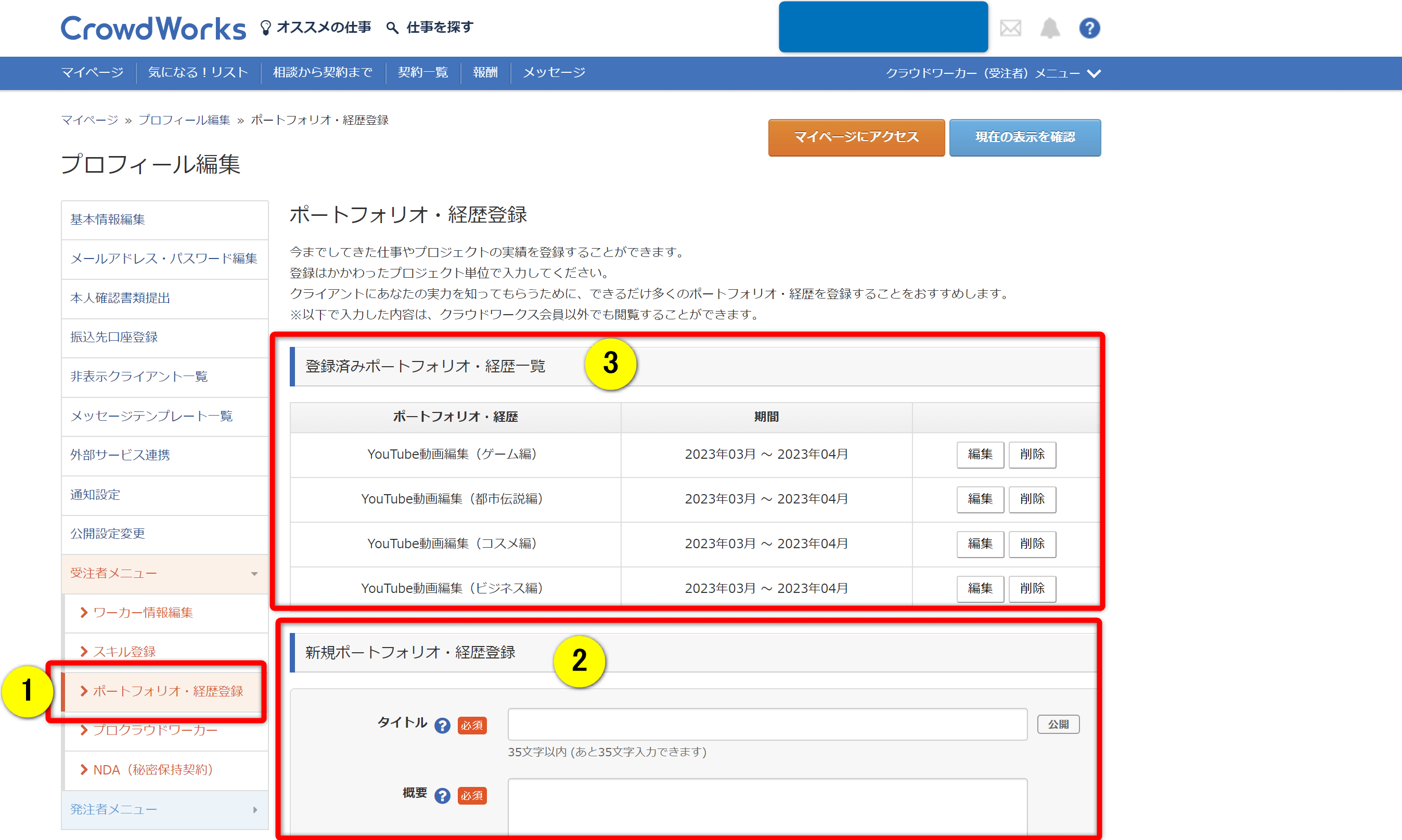
- ①のポートフォリオ・経歴登録を選択
- ②にポートフォリオ動画のタイトルや概要・URLなどを入力する
- ③に登録したポートフォリオ動画が表示される
ポートフォリオ動画を登録したら早速案件に応募しましょう。

⇩動画編集の案件の取り方は以下の記事で詳しく解説していますのでご覧下さい。
【まとめ】動画編集のポートフォリオを作成して案件に応募しよう

以上、動画編集のポートフォリオの作り方について解説しました。再度確認です。
- ポートフォリオは自分を撮影して作るのが最も簡単でおすすめ
- 風景や自分が愛用する商品の紹介動画でもよい
- どうしても自分で作れない人は動画編集スクール受講がおすすめ
動画編集のポートフォリオを作成して案件に応募しましょう。
⇩動画編集の副業で月10万円を目指す方法をまとめました。私が実際に達成した時に取り組んだ内容です。ぜひご覧下さい。
こちらもCHECK
-

-
動画編集副業の始め方3ステップ【初案件獲得までのロードマップ】
動画編集の副業を始めたいあなたへ。当記事では副業で動画編集を始める方法を紹介しています。記事の内容を見ていただくだけで月5万円~10万円の副業収入が実現できるステップが分かりますよ。どうぞご覧下さい。
続きを見る
\ よかったらシェアしてね/



